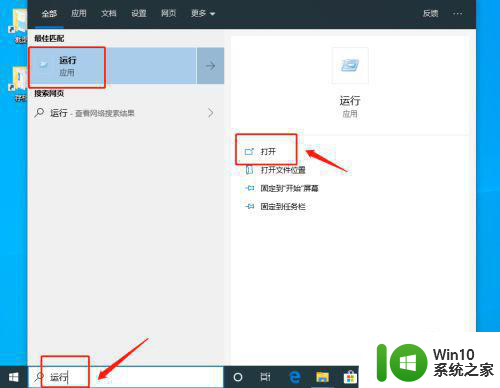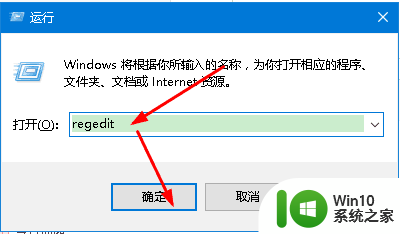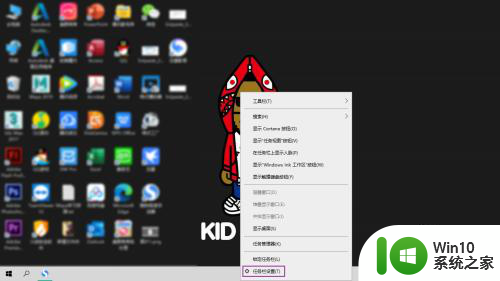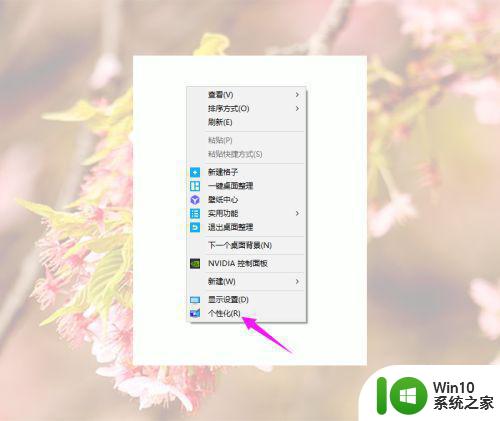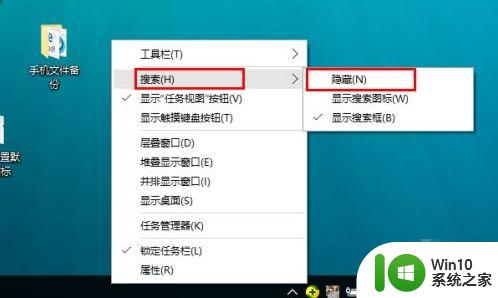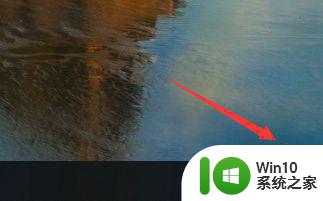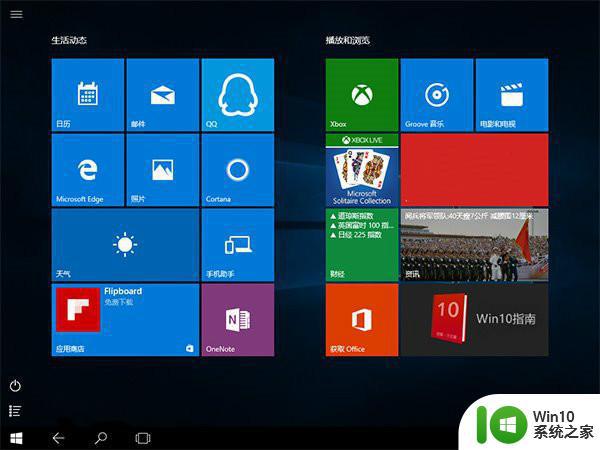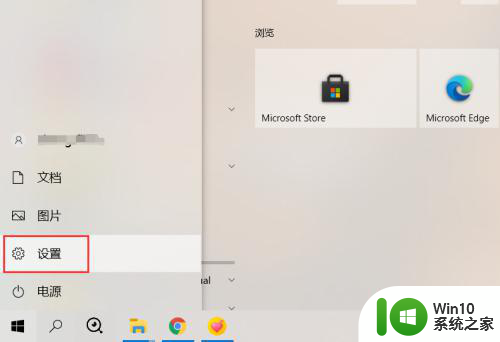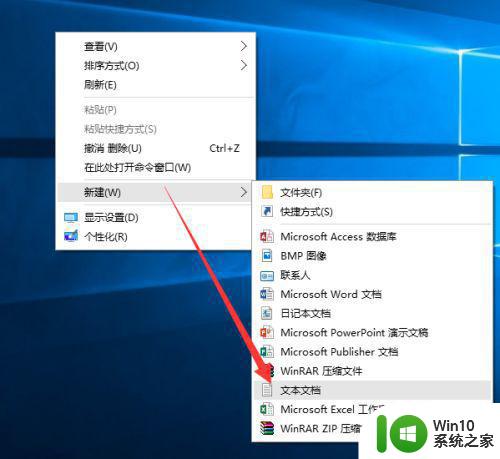win10任务栏取消小箭头的方法 win10怎么取消任务栏小箭头
更新时间:2023-05-30 14:54:54作者:zheng
我们可以在win10的任务栏中设置显示所有的图标,这样就可以取消任务栏的小箭头了,那么该如何设置呢?今天小编教大家win10任务栏取消小箭头的方法,操作很简单,大家跟着我的方法来操作吧。
具体方法:
1.开始按钮右键选择【设置】。
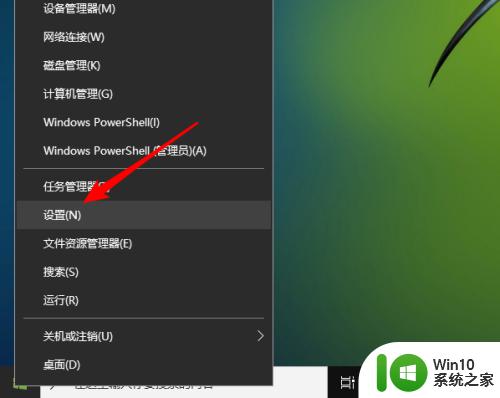
2.单击【个性化】。
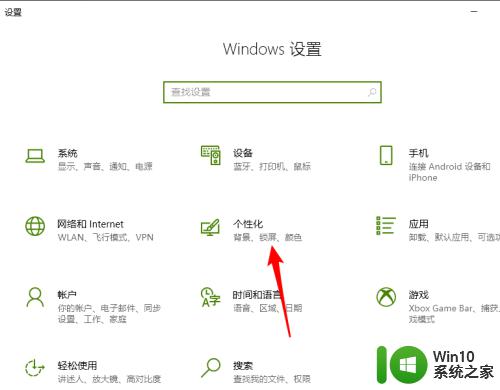
3.单击【任务栏】。

4.单击【选择哪些图标在任务栏上显示】。
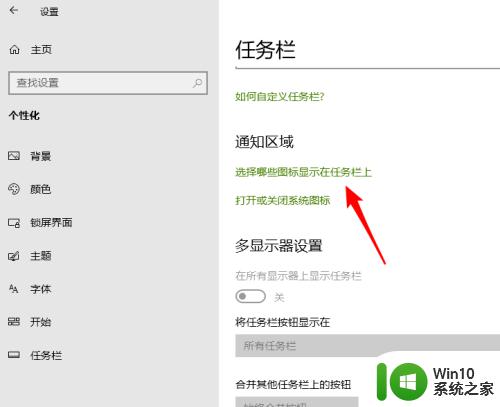
5.将【通知区域始终显示所有图标】的开关按钮打开。
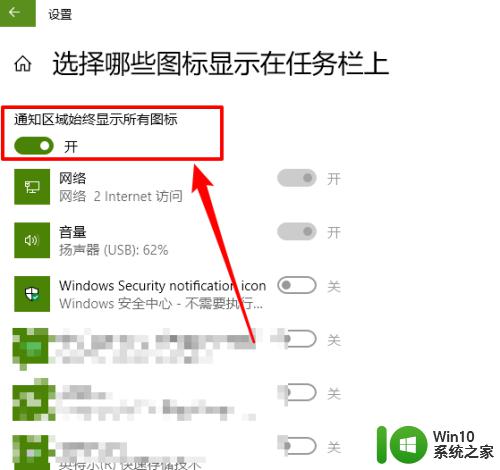
6.之后所有的任务栏图标就可以都显示了,烦人的“向上小箭头”也不再显示了。
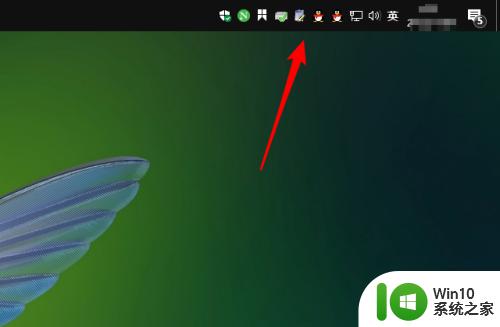
以上就是win10任务栏取消小箭头的方法的全部内容,碰到同样情况的朋友们赶紧参照小编的方法来处理吧,希望能够对大家有所帮助。